【Cloudflare教學】免費幫WordPress網站加速以及提升安全性的超好用工具
文章最後更新於 2022 年 10 月 16 日

自架 WordPress 網站的站長們一定會注意並且也需要注意的兩個使用者體驗就是,網站的速度以及網站安全性。
如果使用者進到某個網站後,等待很久網頁還沒顯示出來,很大的機率使用者就會跳出網頁去找其他的資訊;另外當你看到網頁跳出一個『 這個網站不安全 』的訊息,你會不會下意識覺得這個網站有病毒而趕快離開呢?
說到提升網站速度以及加強網站安全性,WordPress 站長就不能不知道 Cloudflare 這個強大的免費工具。
那甚麼是 Cloudflare 呢?
Cloudflare 是一家總部位於舊金山的美國跨國科技企業,主要服務為內容傳遞網路 ( Content Delivery Network,簡稱 CDN )、網域名稱服務( Domain Name Server,DNS )以及阻斷服務攻擊( distributed denial-of-service attack,DDoS )。
WordPress 網站使用 Cloudflare 有以下優點 :
- 提高網站連線速度
- 減少主機的資源耗損以及故障風險
- 加強網站安全的防護 ( SSL安全加密 )
- 更改 DNS 很快就生效,不用等很久
- 免費方案就很夠用
本篇文章會教你如何將 DNS 網域指定給 Cloudflare 代管,讓你的 WordPress 網站可以提升速度以及加強網站的安全性。
開始之前,讓我們先來了解一下 CDN 的概念吧!
甚麼是 CDN ?
CDN ( Content Delivery Network ) 中文名稱為內容傳遞網路,它的概念是利用雲端技術的網路連線,從距離使用者最近的服務據點存取出檔案,例如圖片、影片、音樂或是其他應用程式等,透過 CDN 可以大幅提升網站的載入速度。
例如當我網站的虛擬主機是在美國時,美國當地的使用者進入我的網站速度會比較快,因為是在同一個地區;但如果是台灣區的使用者進入我的網站的話,他就會連線到我在美國的虛擬主機去讀取網頁資訊,就會比較沒效率。
所以透過 Cloudflare CDN 的服務,即使我的虛擬主機是在美國,台灣區使用者會連線到 Cloudflare 位於台北的服務據點讀取資料,就不用繞遠路連到美國去了。
而 Cloudflare 的服務據點覆蓋了全球 200 個城市,好處就是如果有來自各地的使用者進入你的網站,Cloudflare 提供的 CDN 服務都能快速地從距離使用者最近的服務據點讀取資料並呈現出來。
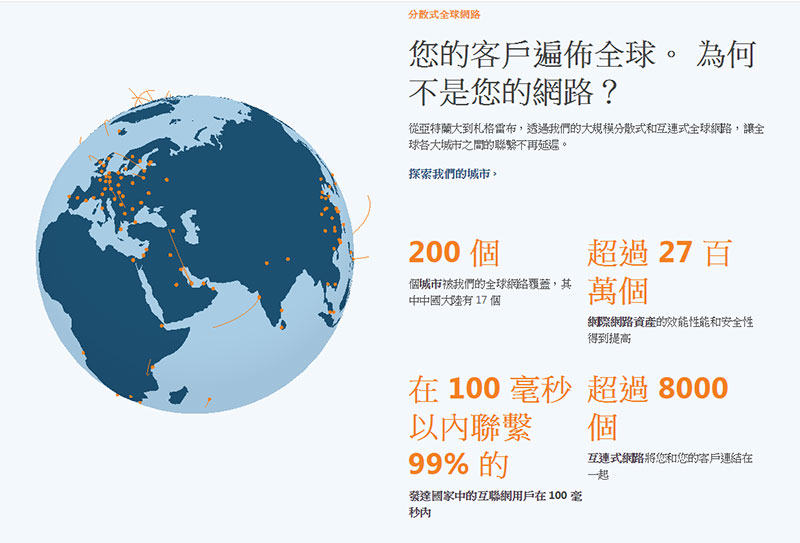
也因此 CDN 能夠幫助我們的 WordPress 網站做到以下這些事情 :
- 提升網站速度 : 如同前面提到的,Cloudflare 會透過距離使用者最近的服務節點讀取資料,所以可以讓網站的讀取更有效率。
- 分散主機流量 : 如果短時間網站灌入大量的流量,可能會讓網站當機 ( 例如 : 演唱會搶票、高鐵返鄉車票 ),所以使用 CDN 可以分散主機的流量,降低主機的負擔。
- 加強網站安全防護 : Cloudflare 的 CDN 服務,除了提供免費的 SSL 安全加密機制,還能夠防護 DDOS 攻擊。
說到這裡,你大概也知道使用 Cloudflare 有甚麼優點了,所以接下來就進入 Cloudflare 設定教學的部分囉!
Cloudflare 設定教學
註冊 Cloudflare
點選畫面中的紅框處『 申請 』。
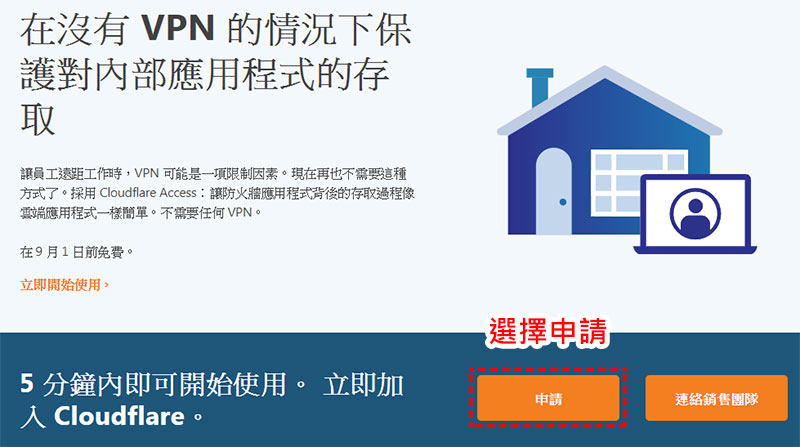
接下來要輸入帳密,密碼至少要 8 個字,其中要包含數字以及特殊符號。
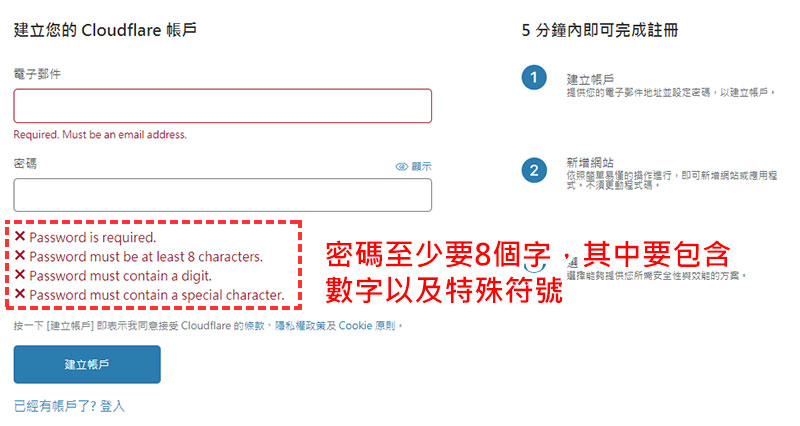
然後在下圖中的紅框欄位輸入你購買的網域,以下會用我買的 oldshen.xyz 做示範。
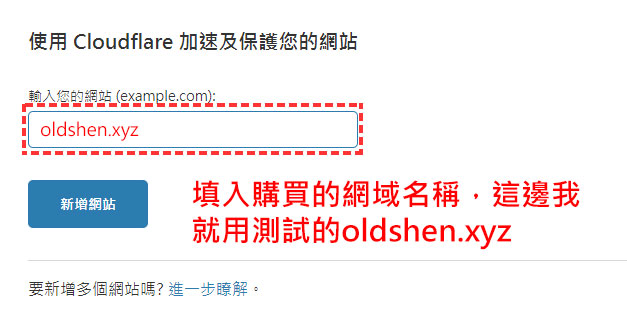
然後系統會寄送一封驗證信 (此時可以先去收信做驗證的動作),點擊驗證信中的連結就會另開視窗並顯示已通過驗證了。
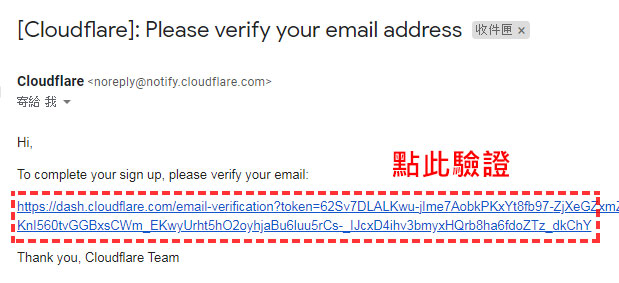
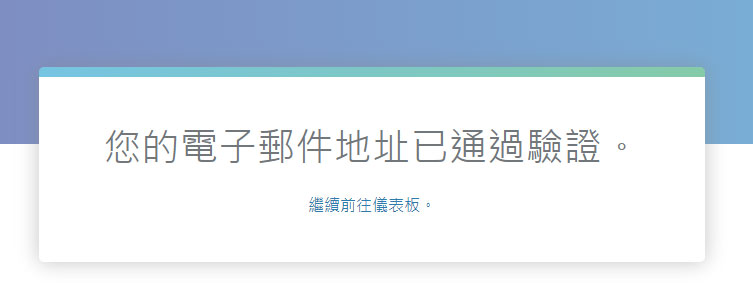
接著我們回到新增網站之後的下一步,會來到選取方案,這邊我們選擇『 免費 』的方案即可。
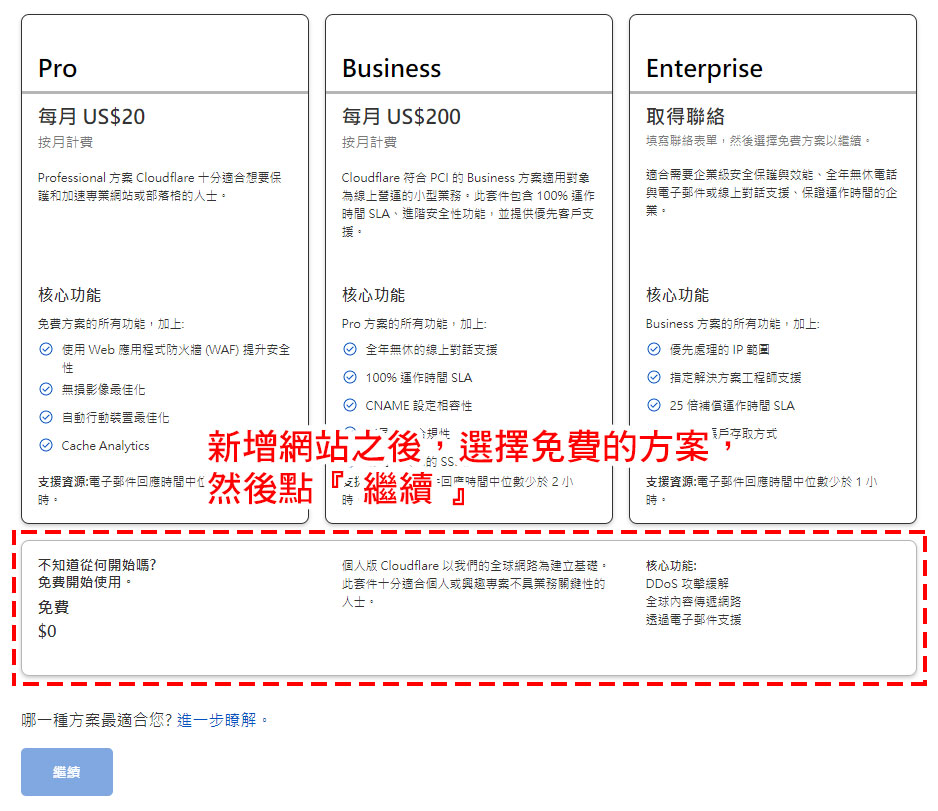
接著系統會分析你的網域,然後帶出下圖的資訊,主要我們這邊要設定的是 A 跟 CNAME,不懂 A 跟 CNAME 的意思沒關係,我們可以先照著做,讓網站可以順利運作比較重要。
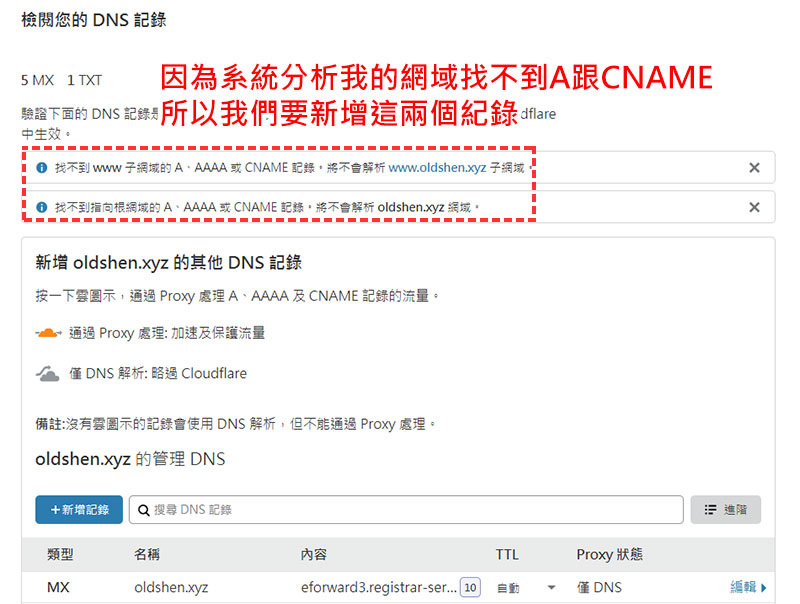
新增 A 跟 CNAME 的紀錄
點選畫面中的『 +新增紀錄 』,然後類型選擇『 A 』,名稱就輸入『 購買的網域 』,這邊我就輸入 oldshen.xyz,然後位址要輸入我們在 Cloudways 的 IP,回到 Cloudways 的主控台看到一個 Public IP,複製起來貼到剛剛的位址,然後按儲存。
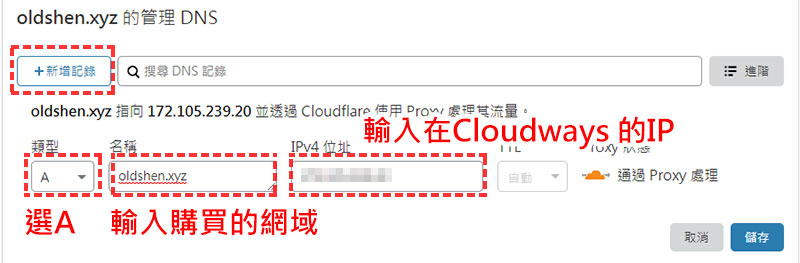
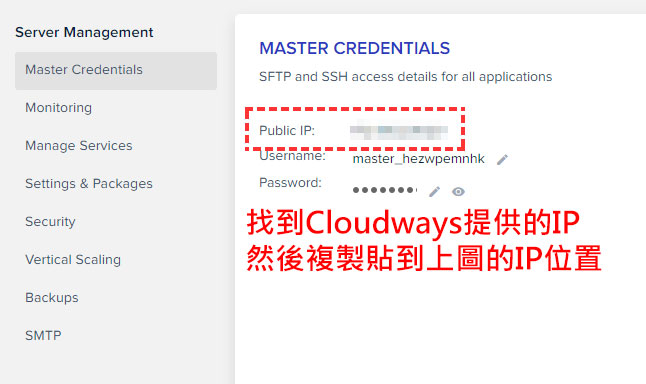
再來同樣點選畫面中的『 +新增紀錄 』,然後類型選擇『 CNAME 』,名稱就輸入『 www 』,目標要輸入我們『 購買的網域 』,我這邊就是用 oldshen.xyz,然後按儲存。
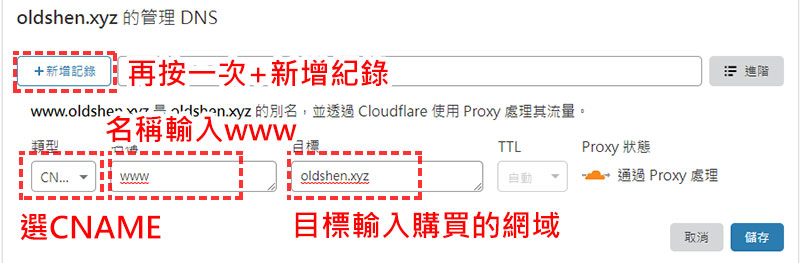
最後可以看下方確認一下 A 跟 CNAME 是否都成功新增紀錄了,沒問題的話就按繼續。
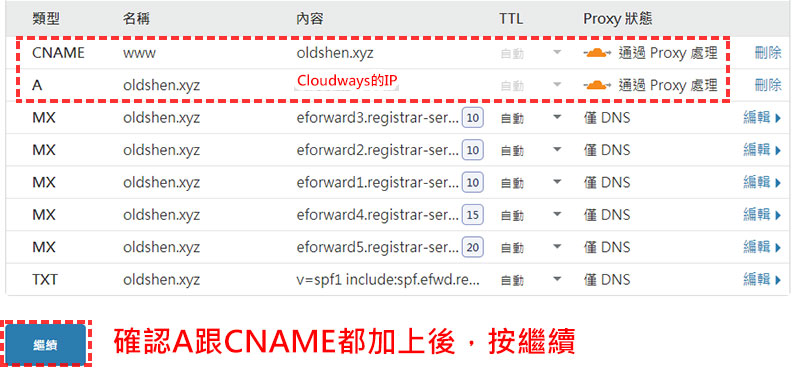
接下來會看到下圖的畫面,圖中紅框的兩個網址等等要去 Namecheap 做設定,目的是讓 Namecheap 授權 Cloudflare 代管 DNS,如果按照我們之前的步驟,網域會在Namecheap 購買,所以以下示範會是 Namecheap 的後台畫面。
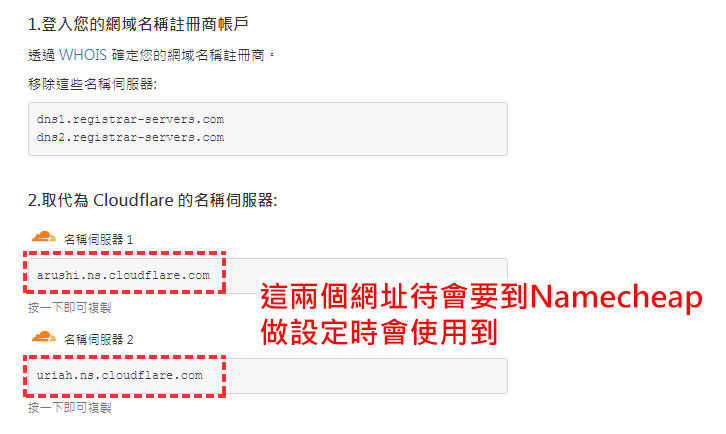
設定 Namecheap 授權 Cloudflare 代管 DNS
以下網域設定代管的部分,我會用 Namecheap 來做示範; 首先來到 Namecheap 的後台,選擇『 Domain List 』,然後選擇你購買的網域對應的『 MANAGE 』按鈕。
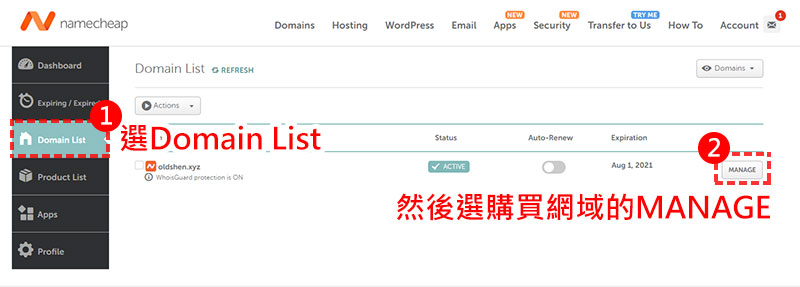
接著往下找到『 NAMESERVES 』,下拉選擇『 Custom DNS 』。
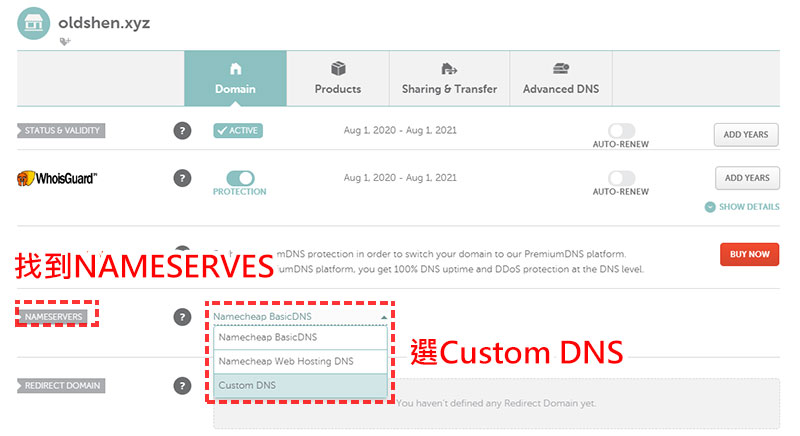
選完之後,下方會看到 2 個空白欄位,分別填入剛剛在 Cloudflare 提供的那 2 個網址,然後打勾。
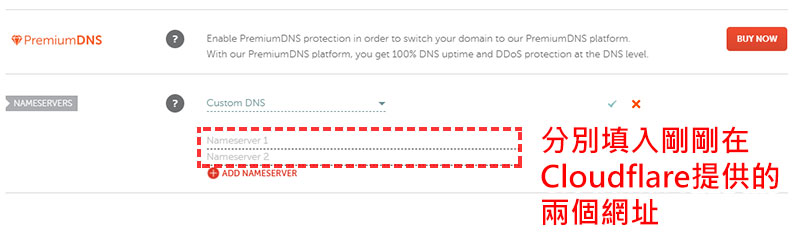
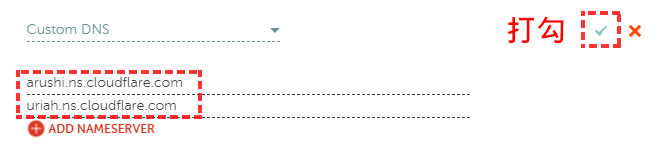
到這邊 Namecheap 的部分就設定完成了,接下來就是完成 Cloudflare 後續的步驟。
完成 Cloudflare 後續設定
回到剛剛 Cloudflare 的畫面,選擇下方的按鈕『 完成,請檢驗名稱伺服器 』。
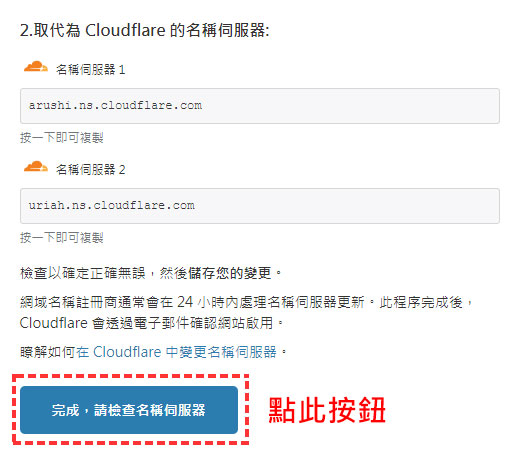
接下來會有幾個步驟的設定,但都很簡單,主要是提高安全性、設定 SSL 以及效能最佳化等,如果不想現在用的朋友也可以點下方的『 稍後完成 』,我這邊就接下去把設定都完成囉。
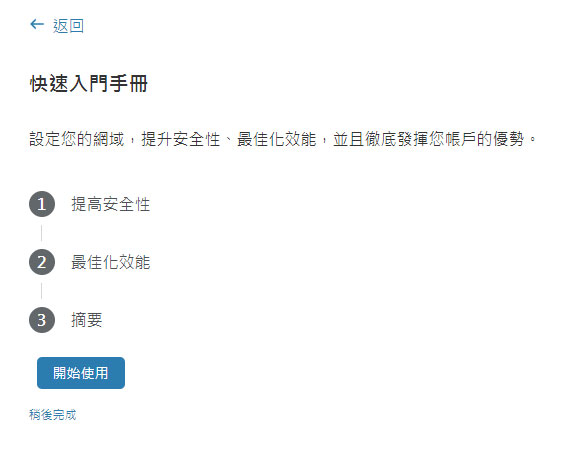
以下可以參考我下圖的步驟去做設定。
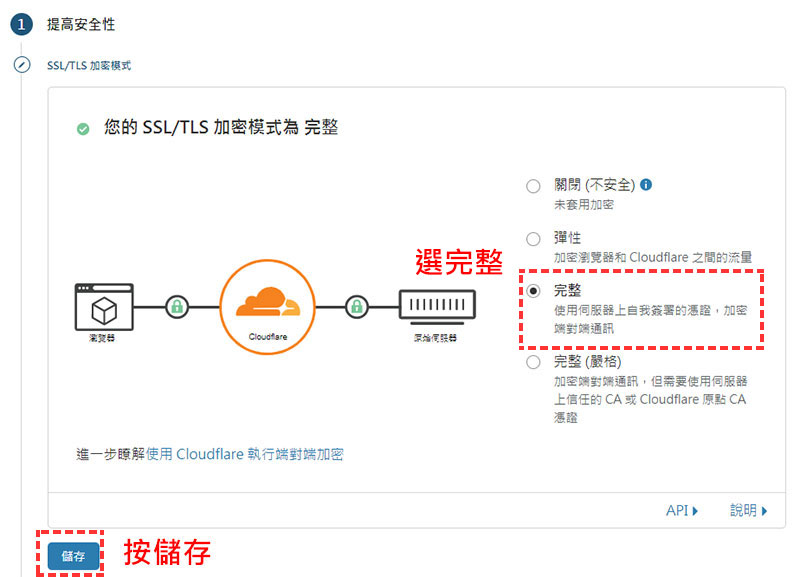
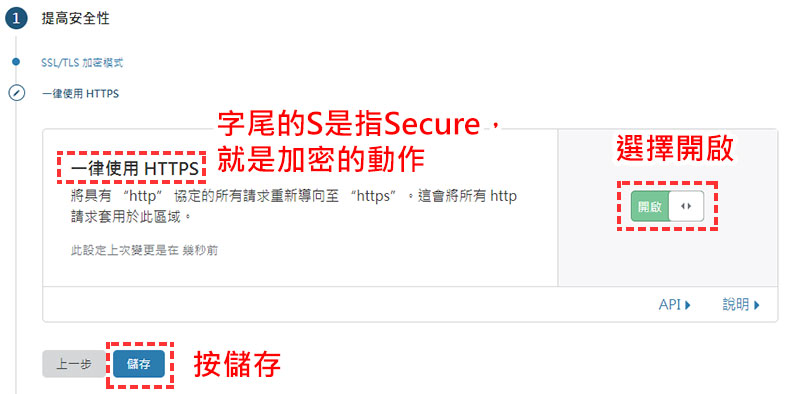
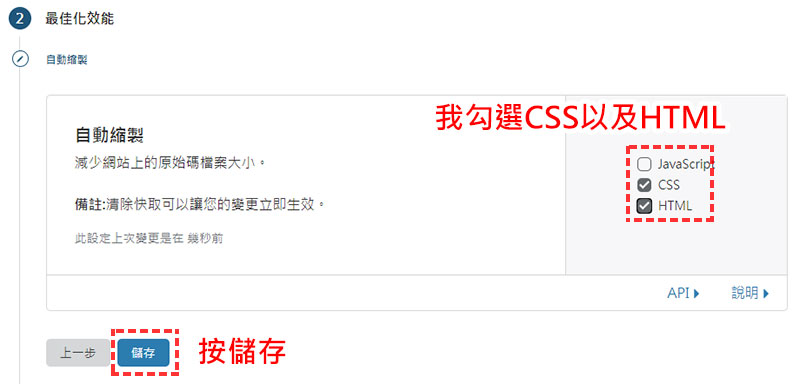
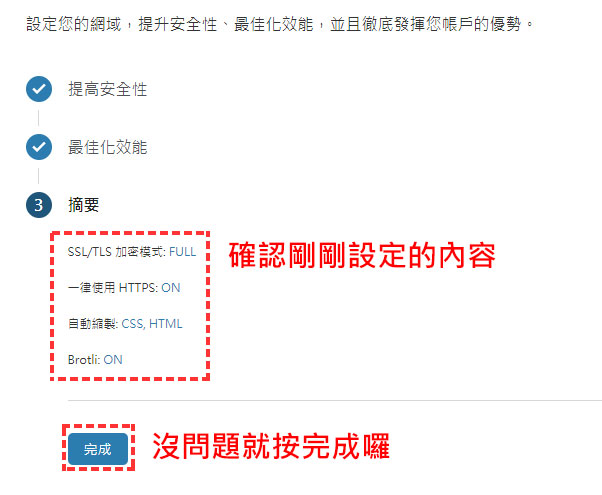
步驟都設定完成之後我們回到 Cloudflare 的首頁就可以看到網域目前的狀態,官方是說幾個小時後會生效,但實際上我大約 30 分鐘後就生效了。
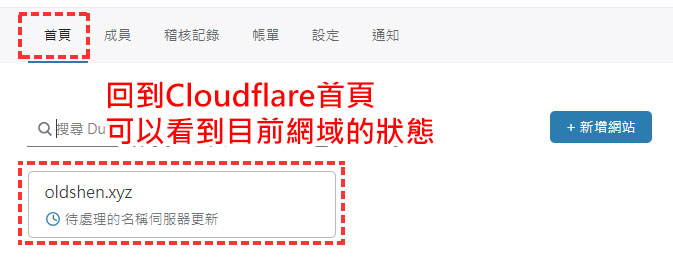
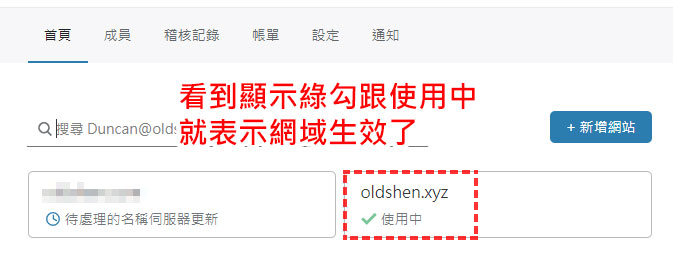
然後可以再測試一下你的網站有沒有正常運作,有就代表 Cloudflare 設定代管都正常囉。
設定 SSL 加密設定
最後一步, 到 Cloudflare 的後台選擇『 SSL/TLS 』,原本我們加密模式是選『 完整 』,這邊改成『 完整(嚴格) 』 。
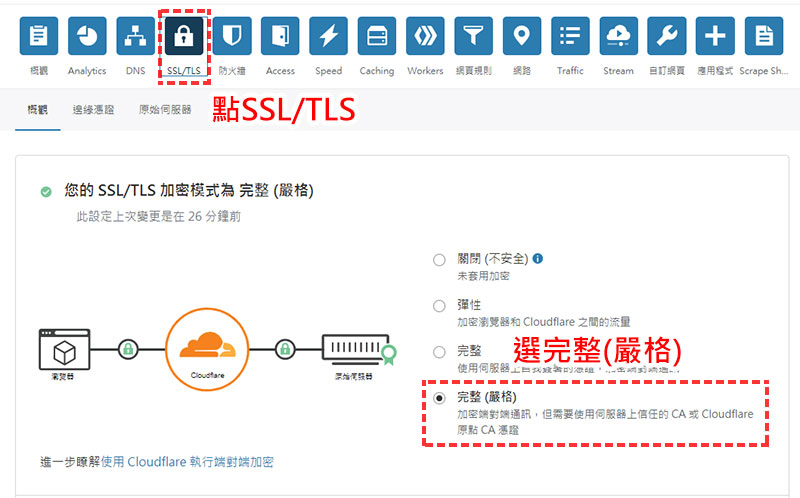
接著最後一個動作,回到 Cloudways 設定防火牆,到 Server 的主控台點選『 Settings & Packages 』,然後再點『 ADVANCED 』,接著往下找到『 WAF MODULE 』,下拉選擇『 Cloudflare 』,按下『 SAVE CHANGES 』就全部完成囉。
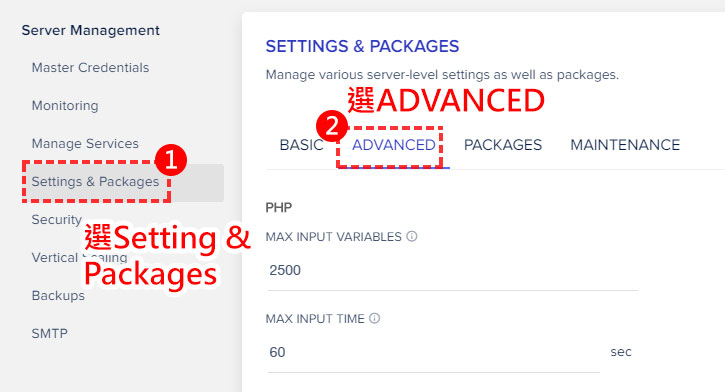
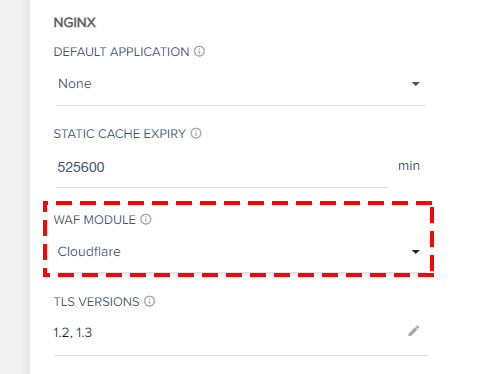
Q & A 你可能會想知道…
只要是 WordPress 都適合使用 Cloudflare 的服務嗎?
你可能會想說既然 Cloudflare 這麼好用,那當然要趕快設定使用拉~
且慢 ! 評估自己的 WordPress 網站適不適合可以先檢查以下兩點 :
- 你的虛擬主機位置
- 你的訪客流量來源
訪客流量來源主要是知道你的網站都是哪一個國家的人在使用,以我自己為例就是以台灣的使用者為主,可以透過 Google Analytics 去查詢。
因為 Cloudflare 目前只對企業用戶開放台北的節點,所以當你的訪客是以台灣用戶為主,而你的虛擬主機位於『 亞洲 』的話,如果你不是 Cloudflare 的企業客戶,很大機率你的訪客反而會被帶到美國的服務節點 ( 我自己網站測試是被帶到洛杉磯 )。
那如果你的虛擬主機是在『 國外 』,同時訪客對象也是台灣用戶為主的話,那使用 Cloudflare 可能也沒差,因為本來就要把訪客連線到國外的虛擬主機。
只有當你的虛擬主機跟目標訪客都是國外的話,那使用 Cloudflare 在速度上會比較明顯提升。
以我自己使用 Cloudways,主機是選擇東京的服務點,相對已經離台灣近了,如果使用 Cloudflare,訪客可能會被連線到美國,這樣一來反而還讓使用速度變慢了。
所以我目前是先沒有使用 Cloudflare,但它提供的免費服務依然是很棒的。
如何查詢自己是經由Cloudflare的哪個服務節點?
因為前面有提到我的網站在測試使用 Cloudflare 時,是被帶到美國的洛杉磯服務節點,那要怎麼查詢使用 Cloudflare 之後,自己的網站使用者是被帶到哪個服務節點的呢?
很簡單,你只要在你網站的網址後面加上『 /cdn-cgi/trace 』。
例如我測試的網址是 oldshen.info,所以我要查詢的話就變成『 oldshen.info /cdn-cgi/trace 』,那結果就如下圖。
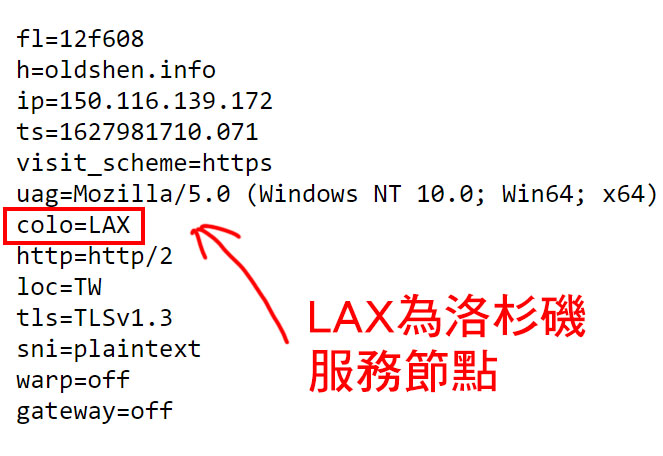
想查詢 Cloudflare 在哪些城市有提供服務節點可以參考官網資訊。
心得總結
會開始研究 Cloudflare 主要是因為偶然看到一篇文章,版主說他的 WordPress 網站被駭客攻擊,造成他的網站癱瘓,就像是前面提到的 DDoS 攻擊。
雖然自己沒有遇到,但在心理面就種下了一顆未雨綢繆的種子,事前預防總比事後發生再來懊悔來的好。
雖然因為我的 Cloudways 虛擬主機位在東京,所以沒有用 Cloudflare,但我還是做了一些預防的工作。
像是安裝免費的安全性防護外掛『 WordFence Security 』以及登入 WordPress 後台設定兩步驗證等。
當然網站備份是絕對不可少的,推薦使用『 UpdraftPlus 』。
以免費的方案來說,Cloudflare 算是提供了很超值的服務,可以加快網站速度、提升網站安全性、免費 SSL 加密設定以及防止 DDOS 攻擊等。
自建 WordPress 網站的站長們就可以斟酌自己的情況看要不要使用囉。

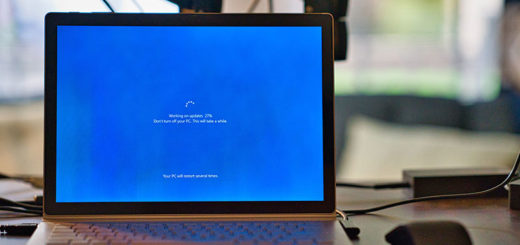


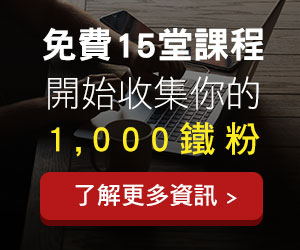

謝謝分享,只是不知若不是WordPress系統而是自己開發的網站系統平台是否支援,等會去爬Cloudflare的說明了解
我覺得應該沒問題,因為主要是網域要做設定,交給cloudflare做代管,文章標題只是因為一開始是鎖定用 WordPress 架站的朋友,哈哈。
非常感謝
謝謝站長專業的分享。
我的網域名稱是在Godaddy購買的,網站主機是bluehost,cloudflare要我把DNS設定轉到cloudflare上面。
這樣會不會讓網站橆法指向主機?
嗨,您好,我之前也有測試把 DNS 轉到 Cloudflare,但我的主機是 Cloudways,網站的指向上倒是沒有問題,給您參考囉。